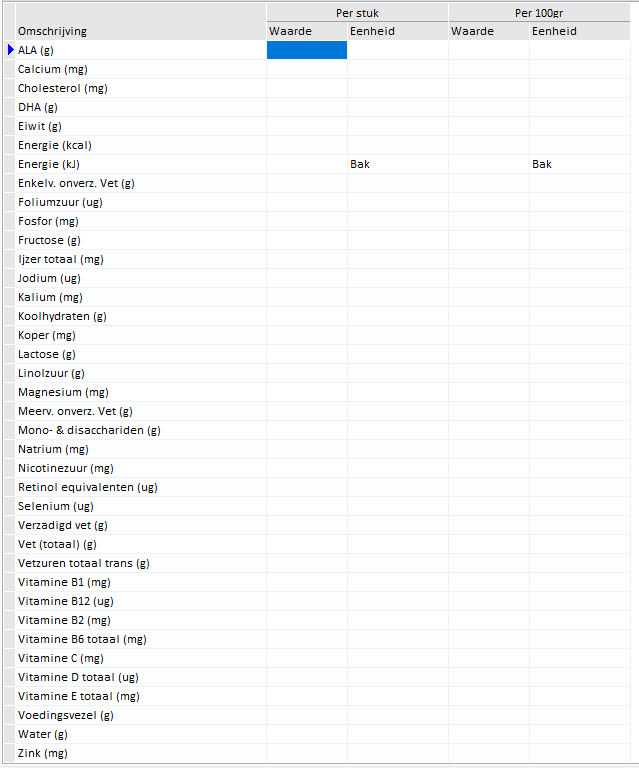| Waarschuwing |
|---|
Ingrediënten is alleen van toepassing als je over de module Keuken uitgebreid beschikt |
De ingrediënten in EasyParty omvatten alle ingrediënten die de keuken gebruikt worden in recepturen, om vervolgens de componenten en culinaire invullingen op te bouwen.
De meeste ingrediënten hebben jullie via de importsheets in het systeem gevuld, maar je zal in de loop van de tijd merken dat je nog ingrediënten mist.
Het aanmaken van een Ingrediënt
...
Open EasyParty en ga naar: Keuken > Ingrediënten
...
In het tabblad Eigenschappen worden alle ingrediëntdetails gevuld. De belangrijkste velden lichte we toe. In de uitgebreide uitleg worden alle velden uitgelegd.
Uitleg belangrijkste velden Ingrediënten
...
| Uitbreiden | ||
|---|---|---|
| ||
Wat is de ingrediënt naam zoals deze intern gebruikt wordt? Geef hier zo veel mogelijk informatie zodat het voor iedereen binnen het bedrijf duidelijk is welk ingrediënt wordt bedoeld. |
| Uitbreiden | ||
|---|---|---|
| ||
Zien Zie je het product in liters of in kilo's? Elk ingrediënt, ook een brood, heeft een gewicht. Hier bepaal je of het ingrediënt per kilo of liter afgewogen kan worden. Bij bruto- en netto gewicht wordt het daadwerkelijke gewicht ingevuld. |
...
| Uitbreiden | ||
|---|---|---|
| ||
Om Wil je de mogelijkheid te hebben om een ingrediënt zonder allergenen aan te maken, ga je ? Ga naar: Instellingen > Keuken > Keuken Algemeen. Zet daar het vinkje aan bij 'Vrij van allergenen mogelijk'. Als het ingrediënt geen allergenen bevat, zet dan deze optie aanzet je het vinkje AAN. Let op: deze optie is alleen zichtbaar als je via Instellingen het vinkje hebt ingeschakeld. Als het ingrediënt wel allergenen bevat, dan zet je het vinkje UIT. laat je deze optie uitgeschakeld. Als het vinkje niet is aangevinkt en er zijn geen allergenen gekoppeld, dan kan het ingrediënt niet worden gebruikt in een recept of component. Dit zorgt voor consistentie in het invullen van allergenen, zodat de gegevens betrouwbaar blijven. |
...
| Uitbreiden | ||
|---|---|---|
| ||
Alleen van toepassing als het een voorraadproduct is. Wat is het minimaal aantal producteenheden die dat je op voorraad wilt hebben voordat het weer besteld moet worden? Als je beschikt over de uitgebreide voorraadmodule wordt de regel rood in het voorraadbeheer zodat de medewerker het kan bestellen als de voorraad onder dit minimale aantal komt. Deze bestelling wordt dan overgenomen naar het besteladvies en kan vervolgens worden omgezet naar een inkooporder. |
...
| Uitbreiden | ||
|---|---|---|
| ||
Hoe veel dagen voordat je het ingrediënt nodig hebt voor de productie wil je dat het geleverd wordt? Het is mogelijk om aan te geven dat een ingrediënt een x-aantal dagen van tevoren geleverd moet worden. EasyParty maakt een besteladvies gebaseerd op de dag dat de keuken het ingrediënt nodig heeft om een gerecht te produceren. Dit wordt dan standaard de dag van levering. Als een ingrediënt eerder moet binnenkomen dan de dag dat het benodigd is, dan kun je dat aangeven d.m.v. dit veld. Hoe te vullen:
Om veiligheid in te bouwen, en te voorkomen dat je altijd je producten op tijd in huis te hebben adviseren wij hier minimaal 1 in te vullen. Belangrijk om te weten! In het besteladvies kan de leverdag van een ingrediënt altijd nog verzet worden! Voorbeelden:
Leveringsdagen van de leverancier zijn in te richten in CRM > betreffende > Betreffende leverancier > Leveranciersdetails. Wij adviseren deze alleen te vullen als je gebruik gaat maken van de besteladviezen. |
Voorbeeld
...
Menubalk Ingrediënten
Onder de horizontale hoofdmenubalk van de module Keuken staat onderstaande menubalk die betrekking heeft op Ingrediënten:
| Uitbreiden | ||
|---|---|---|
| ||
Hiermee kun je een nieuw Ingrediënten toevoegen. |
| Uitbreiden | ||
|---|---|---|
| ||
Hiermee kun je een Ingrediënt inactief maken. Er kunnen nooit dingen verwijderd worden in EasyParty, alleen inactief gemaakt worden. In het linker zoekmenu kun je inactieve onderdelen zoeken door onderstaand vinkje aan te zetten: |
| Uitbreiden | ||
|---|---|---|
| ||
Hiermee vervang je het ingrediënt voor een ander ingrediënt in de bovenliggende recepten of componenten waar het in gekoppeld is. |
| Uitbreiden | ||
|---|---|---|
| ||
Hiermee kunnen Productie stickers en Allergenen stickers geprint worden met een gewenste rekeneenheid. Een uitgebreide uitleg over het instellen van de stickers vind je in het artikel 5.1.15 Instellingen keuken |
...
| title | Kopieer product |
|---|
Hiermee kun je het bestaande ingrediënt kopiëren.
| Tip |
|---|
Gebruik deze knop om snel Ingrediënten aan te maken die niet veel van elkaar verschillen. Zorg dat de eerste die je maakt helemaal goed staat en gebruik de kopieer knop om snel vergelijkbare ingrediënten aan te maken |
| Uitbreiden | ||
|---|---|---|
| ||
Hiermee zijn 3 verschillende exports te genereren:
Optie 1 exporteert een overzicht naar PDF met allergenen Optie 2 en 3 exporteren een overzicht naar Excel van alle ingrediënten met allergenen en voedingswaarden. |
Tabbladen Ingrediënten
Zodra je een nieuw ingrediënt hebt opgeslagen worden er een aantal tabbladen zichtbaar:
...
| title | THT |
|---|
THT droogmagazijn:
Hoe veel dagen is het ingrediënt houdbaar in het droogmagazijn?
Dit wordt gebruikt bij het genereren van stickers.
Als je (nog) geen gebruik gaat maken van stickers, dan mag je dit leeg laten.
Als het niet van toepassing is voor dit recept vul je niets in.
THT koeling:
Hoe veel dagen is het ingrediënt houdbaar in de koeling?
Dit wordt gebruikt bij het genereren van stickers.
Als je (nog) geen gebruik gaat maken van stickers, dan mag je dit leeg laten.
Als het niet van toepassing is voor dit recept vul je niets in.
THT diepvries:
Hoe veel dagen is het ingrediënt houdbaar in de diepvries?
Dit wordt gebruikt bij het genereren van stickers.
Als je (nog) geen gebruik gaat maken van stickers, dan mag je dit leeg laten.
Als het niet van toepassing is voor dit recept vul je niets in.
Informatie t.b.v. bewaaradviezen:
Dit is extra informatie t.b.v. het bewaren van een ingrediënt. Indien gewenst kun je deze vullen.
...
| title | Leveranciers |
|---|
In het tabblad leveranciers worden alle leveranciersdetails van het ingrediënt beheerd.
- Wanneer er nog geen leverancier gekoppeld is zie je alleen
- Wanneer er al wel een leverancier gekoppeld is zie je
| Uitbreiden | ||
|---|---|---|
| ||
Je klikt op om aan dit ingrediënt een leverancier te koppelen. Door in het volgende scherm dubbel te klikken op de gewenste leverancier wordt deze gekoppeld. Een leverancier wordt in het CRM aangemaakt mocht deze hier nog niet zichtbaar zijn, deze uitleg vind je in 5.3.1 CRM |
| Uitbreiden | ||
|---|---|---|
| ||
De knop omschrijving zegt al wat die doet |
| Uitbreiden | ||
|---|---|---|
| ||
Met deze knop geef je aan dat dit de leverancier is waar het ingrediënt standaard wordt ingekocht. |
Om de leverancier details in te voeren zijn er nu twee tabbladen zichtbaar:
| Uitbreiden | ||||||||||||||||||||
|---|---|---|---|---|---|---|---|---|---|---|---|---|---|---|---|---|---|---|---|---|
| ||||||||||||||||||||
|
| Uitbreiden | ||
|---|---|---|
| ||
Wanneer er voor het ingredient prijsafspraken zijn in een bepaalde periode die afwijken van de standaard prijs voer je deze hier op. Door op toevoegen te kikken opent onderstaande optie wanneer je hier de gewenst start datum opvoert wordt hiermee gerekend in evenementen en voor het besteladvies. |
| Uitbreiden | ||
|---|---|---|
| ||
Hier is te zien aan welke recept en component het ingrediënt gekoppeld is. Door dubbel te klikken op het ingrediënt wordt deze geopend. |
| Uitbreiden | ||
|---|---|---|
| ||
Dit is een aanvullende filter waarop gezocht kan worden. Het mogelijk om meerdere kenmerken te koppelen aan 1 ingrediënt. Voorbeelden: Vegetarisch, Halal, Veganistisch, Vis, Vlees, Kip, etc. |
| Uitbreiden | ||
|---|---|---|
| ||
Wanneer er aan ingrediënten allergenen gekoppeld zijn worden die hier weergegeven. Een uitgebreide uitleg over allergenen vind je in het artikel Keuken - Allergenen |
| Uitbreiden | ||||||||||
|---|---|---|---|---|---|---|---|---|---|---|
| ||||||||||
Hier worden de voorraadniveaus van dit ingrediënt ingegeven en vervolgens weergegeven. In dit tabblad zijn de volgende tabbladen zichtbaar:
Wil je een uitgebreide uitleg van alle velden bij het toevoegen van een component, klik dan op deze 5.1.14 Voorraadoverzicht keuken |
| Uitbreiden | ||
|---|---|---|
| ||
In het logboek kun je inzien wie, wat en wanneer er iets is aangepast in het component. |
...
| title | Synchronisatieoverzicht |
|---|
...
| title | Voedingswaarden |
|---|
Hier worden de voedingswaardes weergegeven.
Als er geen voedingswaarden gevuld zijn zie je hier niets. Door op de knop Toon lege waarden te klikken worden alle voedingswaarden getoond:
Hier kunnen de voedingswaarden gevuld worden.
| Uitbreiden | ||
|---|---|---|
| ||
Hier kun je inzien aan welke prijslijst het ingrediënt gekoppeld is. Ook kun je het ingrediënt hier koppelen of verwijderen van een prijslijst. Een uitgebreide uitleg over prijslijsten vind je in het artikel Prijslijsten |
...
| title | Gekoppelde arrangementen |
|---|
Hier kun je inzien aan welke arrangementen het ingrediënt gekoppeld is.
...
Uitgebreide uitleg
...
Wil je een uitgebreide uitleg van alle velden bij het toevoegen van een component, klik dan op deze LINK
FAQ
...